Vấn đề BIOS nhận ổ cứng nhưng không vào được Win là một hiện tượng phổ biến mà nhiều người dùng máy tính có thể gặp phải. Nếu bạn đang muốn tìm hiểu về nguyên nhân và cách giải quyết cho vấn đề này, hãy cùng khám phá những thông tin sau đây.
Nội Dung Bài Viết
Nguyên nhân và giải pháp cho lỗi BIOS nhận ổ cứng nhưng không truy cập Windows
Lỗi BIOS nhận ổ cứng nhưng không vào được Win có thể bắt nguồn từ nhiều nguyên nhân khác nhau. Dưới đây là một số nguyên nhân cũng như cách khắc phục mà bạn nên biết:
Cổng SATA gặp vấn đề hoặc kết nối chưa chính xác
Một trong những lý do негізгі khiến BIOS nhận ổ cứng nhưng không vào được Win là do cổng SATA nối không đúng hoặc bị hư. Trong trường hợp này, máy tính sẽ không nhận ra ổ cứng, dẫn đến việc không thể khởi động vào Windows. Quan trọng là máy có thể hoạt động bất thường, mất dữ liệu hoặc hỏng hoàn toàn.

Để sửa chữa lỗi liên quan đến cổng SATA, bạn hãy kiểm tra các kết nối SATA để đảm bảo rằng chúng được kết nối chắc chắn và không có vấn đề nào. Ngoài ra, bạn có thể thử thay cáp SATA bằng một cái mới để loại trừ khả năng cáp cũ bị lỗi.
Nếu bạn đã kiểm tra cáp và nó không bị hỏng, hãy kiểm tra cổng SATA bằng cách cắm cáp vào một cổng khác trên bo mạch chủ.
Ổ cứng SSD không được định dạng đúng cách
Trong một số trường hợp, ổ cứng SSD có thể không được định dạng chính xác, điều này khiến BIOS nhận ổ cứng nhưng không vào được Win. Để khắc phục, bạn cần phải kiểm tra và điều chỉnh lại định dạng ổ cứng.
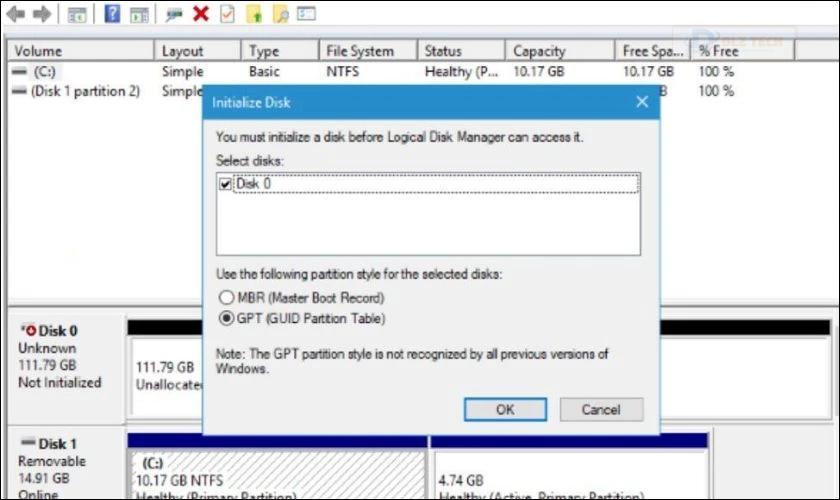
Bạn có thể thử khởi động từ USB hoặc đĩa CD/DVD để tiến hành sửa đổi định dạng. Nếu sau các bước này, tình hình vẫn không khả quan, rất có thể ổ cứng của bạn đã gặp vấn đề nghiêm trọng và cần phải được thay mới.
Cấu hình BIOS không chính xác
Cấu hình BIOS sai lệch cũng có thể gây ra tình trạng BIOS nhận ổ cứng nhưng không vào được Win. Một trong những lý do chính là cài đặt chế độ SATA chưa chính xác trong BIOS. Khi chế độ không tương thích với ổ cứng, máy tính sẽ không nhận diện được.
Để vào BIOS, bạn hãy khởi động lại máy và nhấn phím cụ thể mà nhà sản xuất quy định. Hãy tìm kiếm thông tin về cách vào BIOS cho từng dòng máy tính cụ thể.

Khi đã truy cập được BIOS, bạn hãy tìm các thiết lập liên quan đến ổ cứng và thực hiện cài đặt lại theo đúng yêu cầu. Nếu máy đang ở chế độ IDE, hãy chuyển sang AHCI. Nếu không có AHCI, có thể dùng chế độ RAID.
Ổ cứng SSD gặp hiện tượng hư hại
Nếu đã kiểm tra các vấn đề trên nhưng vẫn còn lỗi, ổ cứng SSD của bạn có thể đã bị hỏng. Khi ổ cứng gặp vấn đề, máy tính sẽ không thể vào Windows, điều này có thể do nhiều nguyên nhân như sử dụng hết dung lượng ổ cứng hay để nó hoạt động trong điều kiện không thuận, như nhiệt độ cao hay môi trường ẩm ướt.

Để xác định tình trạng của ổ cứng, bạn có thể sử dụng CrystalDiskInfo hoặc HD Tune. Nếu kết quả cho thấy ổ cứng đã hỏng, bạn cần cân nhắc thay thế nó ngay lập tức.
Như vậy, bạn đã có thêm một số cách xử lý khi gặp tình trạng BIOS nhận ổ cứng nhưng không vào được Win. Nếu như các phương pháp này vẫn chưa giải quyết được vấn đề, bạn nên đưa máy tính đến trung tâm sửa chữa chuyên nghiệp để được hỗ trợ kịp thời.
Sửa lỗi BIOS nhận ổ cứng nhưng không vào được Win tại Dlz Tech
Nếu bạn không thể tự mình khắc phục sự cố BIOS, hãy mang máy tính đến cửa hàng sửa chữa để nhận được sự trợ giúp từ các kỹ thuật viên dày dạn kinh nghiệm.
Dlz Tech là một trong các đơn vị sửa chữa điện thoại và máy tính uy tín có thể giúp bạn xử lý mọi vấn đề phức tạp gặp phải. Những lợi ích nổi bật mà khách hàng có thể nhận được khi đến đây bao gồm:
- Linh kiện chất lượng: Chúng tôi cam kết cung cấp các linh kiện thay thế có nguồn gốc đáng tin cậy và đầy đủ chứng từ.
- Quy trình làm việc rõ ràng: Tất cả các bước kiểm tra và sửa chữa đều được thực hiện minh bạch, không có bất kỳ thông tin nào bị giấu kín.
- Thời gian sửa chữa nhanh: Thời gian sửa chữa sẽ tùy thuộc vào từng lỗi, với linh kiện có sẵn tại cửa hàng.
- Bảo hành hợp lý: Chúng tôi có chính sách bảo hành rõ ràng cho từng loại dịch vụ cần thiết.
- Giá cả cạnh tranh: Dịch vụ sửa chữa được cung cấp với mức giá hợp lý và cạnh tranh trong thị trường. Chúng tôi cũng hỗ trợ xuất hóa đơn cho khách hàng.
- Kỹ thuật viên chuyên nghiệp: Đội ngũ nhân viên của chúng tôi có nhiều năm kinh nghiệm, đảm bảo thực hiện sửa chữa một cách chính xác và tỉ mỉ.

Dlz Tech sẽ là lựa chọn hàng đầu của bạn khi cần sửa chữa lỗi BIOS không vào Windows. Đến với Dlz Tech, bạn sẽ được trải nghiệm dịch vụ tốt nhất và chế độ bảo hành ưu việt nhất.
Xem thêm: Nếu bạn cần thay màn hình iPhone chính hãng giá rẻ tại TPHCM và Hà Nội. Đến ngay Dlz Tech, chúng tôi cam kết dịch vụ sửa chữa nhanh chóng với linh kiện chính hãng đảm bảo cho điện thoại hoạt động tốt như mới. Theo dõi thêm nhiều ưu đãi tại đây!
Giải đáp thắc mắc liên quan đến lỗi BIOS nhận ổ cứng nhưng không khởi động được Windows
Khi gặp vấn đề về BIOS nhận ổ cứng nhưng không vào được Win, luôn có những trường hợp và câu hỏi mà người dùng gặp phải. Dưới đây là một số câu hỏi thường gặp và giải pháp cần thiết:
Lỗi BIOS là gì?
Lỗi BIOS xảy ra khi máy tính khởi động nhưng lại không vào được Windows, thay vào đó, máy sẽ đưa bạn vào giao diện BIOS. Đây là phần mềm đầu tiên được chạy khi máy tính khởi động, có chức năng thiết lập và kiểm tra các phần cứng trước khi vào hệ điều hành.
Lỗi ổ cứng ngoài là gì và cách khắc phục?
Lỗi ổ cứng ngoài xảy ra khi có vấn đề trong việc sử dụng hoặc kết nối ổ cứng với máy tính, ảnh hưởng đến hoạt động của ổ cứng gắn ngoài hoặc di động. Nguyên nhân có thể đến từ việc bỏ sót định dạng hoặc không đặt tên ổ cứng.
Để xử lý lỗi này, bạn có thể thử làm theo các bước sau:
Bước 1: Bấm chuột phải vào This PC và chọn Manage.
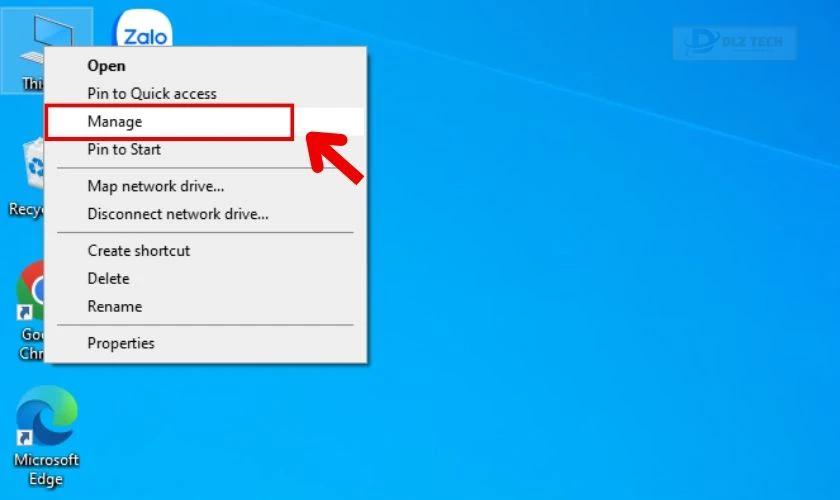
Bước 2: Khi cửa sổ Computer Management xuất hiện, hãy chọn mục Storage.
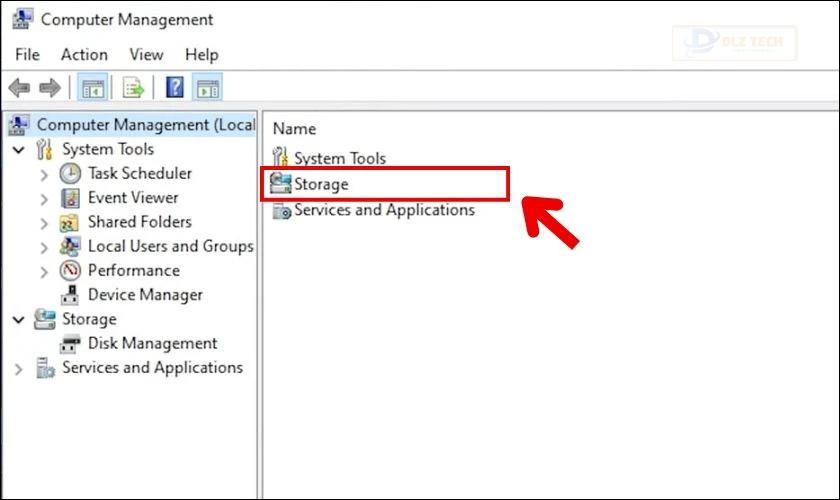
Bước 3: Tiếp theo, chọn mục Disk Management.
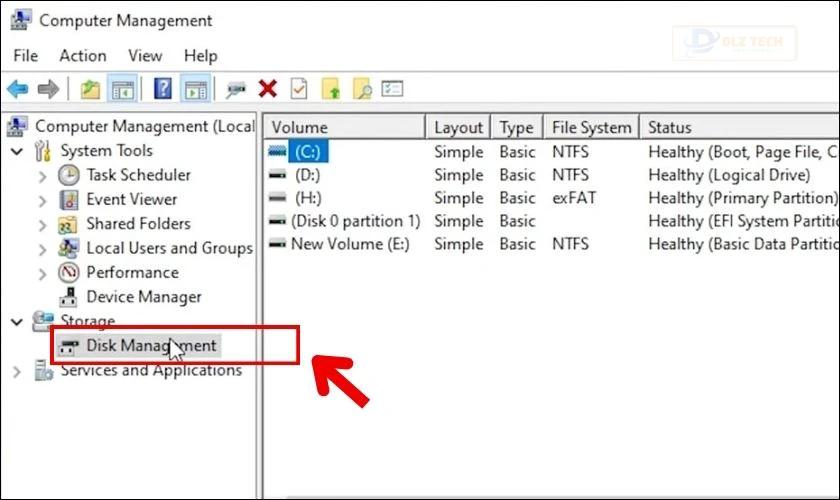
Bước 4: Nhấp chuột phải vào ổ cứng ngoại vi và chọn Change Drive Letter and Paths để thiết lập tên cho ổ cứng ngoài.
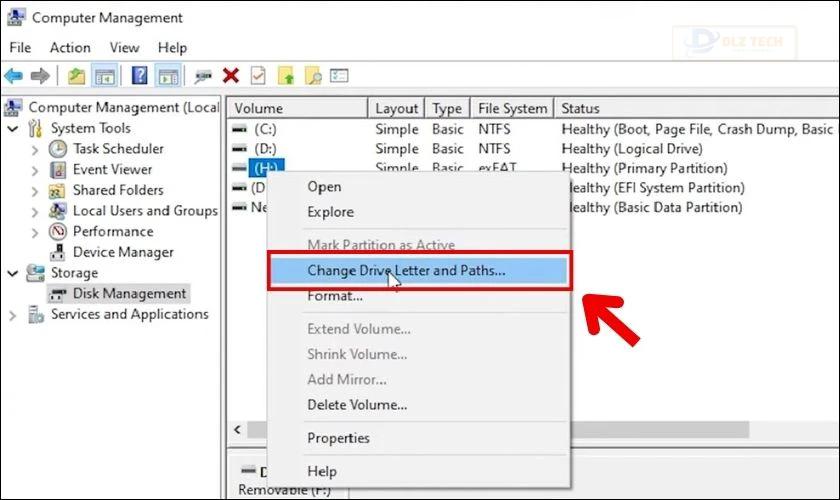
Bước 5: Thực hiện tương tự như bước 4 để bấm chọn Format nhằm định dạng ổ cứng ngoài.
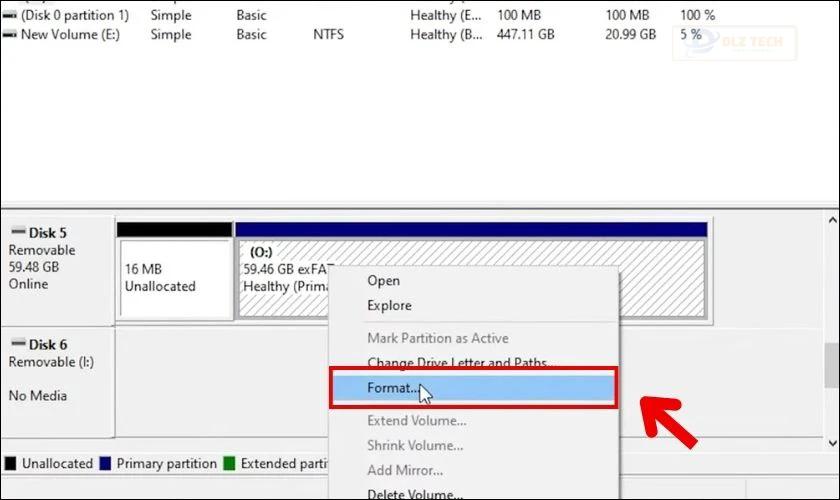
Nếu vẫn không khắc phục được vấn đề, tốt nhất bạn nên tìm đến đơn vị sửa chữa chuyên nghiệp để có được sự hỗ trợ thích hợp.
BIOS nhận SSD nhưng không khởi động được có ý nghĩa gì?
Khi BIOS nhận biết SSD nhưng không khởi động, ánh xạ là BIOS đã nhận ra ổ SSD nhưng không thể khởi động hệ điều hành từ ổ đó. Nguyên nhân có thể rất đa dạng, bao gồm:
- Thứ tự khởi động bị sai.
- Phân vùng khởi động không đúng hoặc đã bị hỏng.
- Vấn đề phần cứng hoặc lỗi kết nối từ ổ SSD.
- Cài đặt BIOS chưa đúng.
- Thiết lập chế độ SATA bị sai.
Để khắc phục, bạn cần xác định rõ nguyên nhân và tiến hành sửa chữa một cách cẩn thận. Nếu gặp khó khăn trong việc khắc phục, hãy tìm đến chuyên gia sửa chữa máy tính.
Kết luận
Vấn đề BIOS nhận ổ cứng nhưng không vào được Win có thể phát sinh từ nhiều lý do khác nhau. Những thông tin trong bài viết trên đã giúp bạn tìm ra một số cách khắc phục sự cố này một cách hiệu quả và nhanh chóng. Trong trường hợp không thể tự xử lý, hãy ghé thăm Dlz Tech để nhận được sự trợ giúp và hỗ trợ kịp thời.
Tác Giả Minh Tuấn
Minh Tuấn là một chuyên gia dày dặn kinh nghiệm trong lĩnh vực công nghệ thông tin và bảo trì thiết bị điện tử. Với hơn 10 năm làm việc trong ngành, anh luôn nỗ lực mang đến những bài viết dễ hiểu và thực tế, giúp người đọc nâng cao khả năng sử dụng và bảo dưỡng thiết bị công nghệ của mình. Minh Tuấn nổi bật với phong cách viết mạch lạc, dễ tiếp cận và luôn cập nhật những xu hướng mới nhất trong thế giới công nghệ.
Thông tin liên hệ
Dlz Tech
Facebook : https://www.facebook.com/dlztech247/
Hotline : 0767089285
Website : https://dlztech.com
Email : dlztech247@gmail.com
Địa chỉ : Kỹ thuật Hỗ Trợ 24 Quận/Huyện Tại TPHCM.
Bài viết liên quan

Trưởng Phòng Marketing - Nguyễn Thị Kim Ngân
Nguyễn Thị Kim Ngân là Trưởng Phòng Marketing với hơn 10 năm kinh nghiệm, chuyên sâu trong việc kết hợp công nghệ với chiến lược marketing. Cô đã thành công trong việc xây dựng các chiến lược marketing giúp các thương hiệu lớn tăng trưởng mạnh mẽ và phát triển bền vững trong kỷ nguyên số. Với kiến thức vững vàng về digital marketing và công nghệ, Nguyễn Thị Kim Ngân là chuyên gia uy tín trong việc duyệt và phát triển nội dung công nghệ, giúp đội ngũ marketing luôn sáng tạo và đi đầu trong các chiến lược truyền thông hiệu quả.



